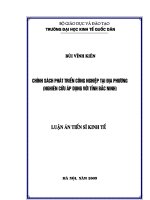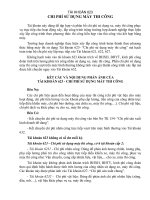Tải Cách phát hiện người lạ dùng máy tính của mình - Mẹo phát hiện người lạ mở máy tính của bạn
Bạn đang xem bản rút gọn của tài liệu. Xem và tải ngay bản đầy đủ của tài liệu tại đây (228.48 KB, 6 trang )
<span class='text_page_counter'>(1)</span><div class='page_container' data-page=1>
<b>Mẹo phát hiện người lạ dùng máy tính của mình</b>
<b>Máy tính là nơi chúng ta cất giữ những file tài liệu quan trọng và việc dùng</b>
<b>chung máy tính là việc khơng thể tránh khỏi. Nhưng bạn muốn kiểm tra xem</b>
<b>người dùng có làm mất, hay xóa những dữ liệu trong máy không?</b>
<b>upload.123doc.net sẽ hướng dẫn bạn đọc cụ thể trong bài viết dưới đây.</b>
Thời đại hiện nay, khi mọi thông tin nhạy cảm nhất đều có thể được tìm thấy trên
máy tính cá nhân, việc đảm bảo tính riêng tư của phương tiện này là vô cùng bức
thiết. Đa phần mọi người đều mong muốn, máy tính của mình khơng bị bất kỳ ai
truy cập trái phép khi họ vắng mặt. Nếu là cha mẹ, bạn cũng sẽ muốn kiểm sốt
xem con mình có sử dụng máy tính trong giờ học hay khơng.
Bài viết này sẽ hướng dẫn người dùng thiết lập để ghi lại và kiểm tra mọi hành
động truy cập máy tính trái phép.
<b>Các bước thực hiện việc bật giám sát:</b>
<b>Bước 1: Mở hộp thoại Run bằng tổ hợp phím, gõ gpedit.msc và nhấn OK để truy</b>
cập cửa sổ quản lý các chính sách của hệ thống.
<b>Bước 2: Đi</b>
tới đường
<b>dẫn Local</b>
<b>Computer</b>
<b>Policy></b>
<b>Computer</b>
</div>
<span class='text_page_counter'>(2)</span><div class='page_container' data-page=2>
<b>Bước 3: Bạn chọn và mở Audit Policy và thay đổi thiết lập ở Audit logon events</b>
</div>
<span class='text_page_counter'>(3)</span><div class='page_container' data-page=3>
<b>Bước 4:</b>
Vào hộp
thoại
</div>
<span class='text_page_counter'>(4)</span><div class='page_container' data-page=4>
Từ bây giờ, máy tính của bạn sẽ ghi lại các phiên đăng nhập vào hệ thống, bất kể
việc xác thực (gõ mật khẩu) có chính xác hay không.
Một khi đã ghi lại được các lần đăng nhập mà khơng xem lại được thì cũng…
bằng thừa. Dưới đây là cách “lục tìm” lại các bản ghi này.
<b>Bước 5: Bấm nút Start trên bàn phím, gõ tìm ứng dụng View event logs và bật</b>
</div>
<span class='text_page_counter'>(5)</span><div class='page_container' data-page=5></div>
<span class='text_page_counter'>(6)</span><div class='page_container' data-page=6>
<b>Bước 6: Nhấp đúp chuột vào nó để xem chi tiết như tên, ngày đăng nhập và thời</b>
</div>
<!--links-->